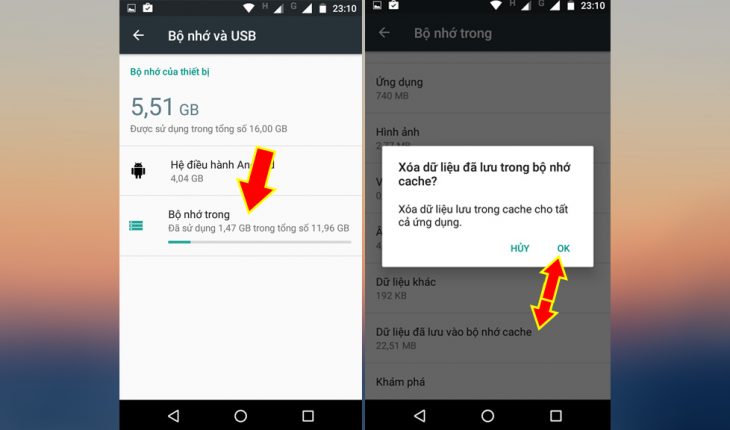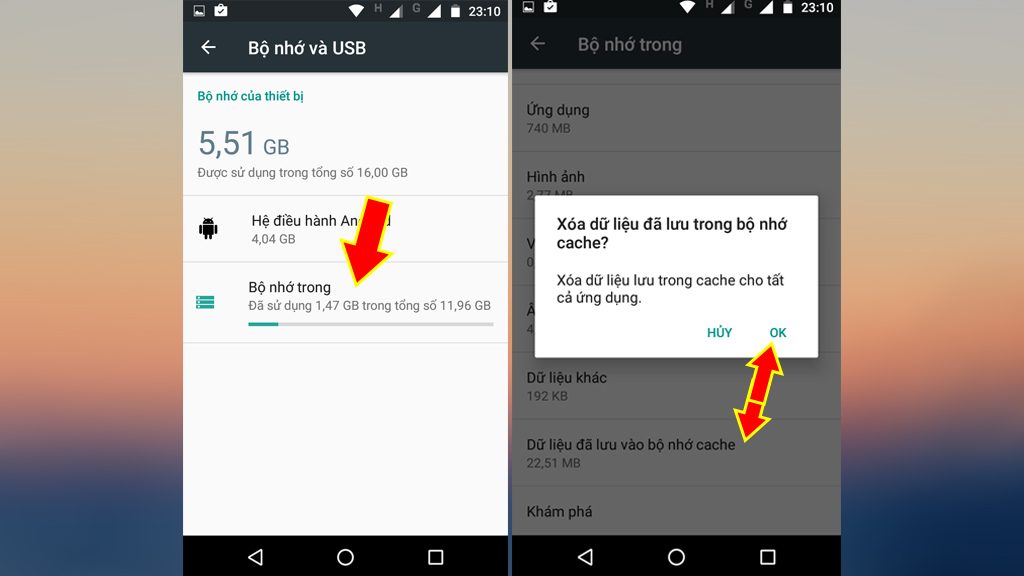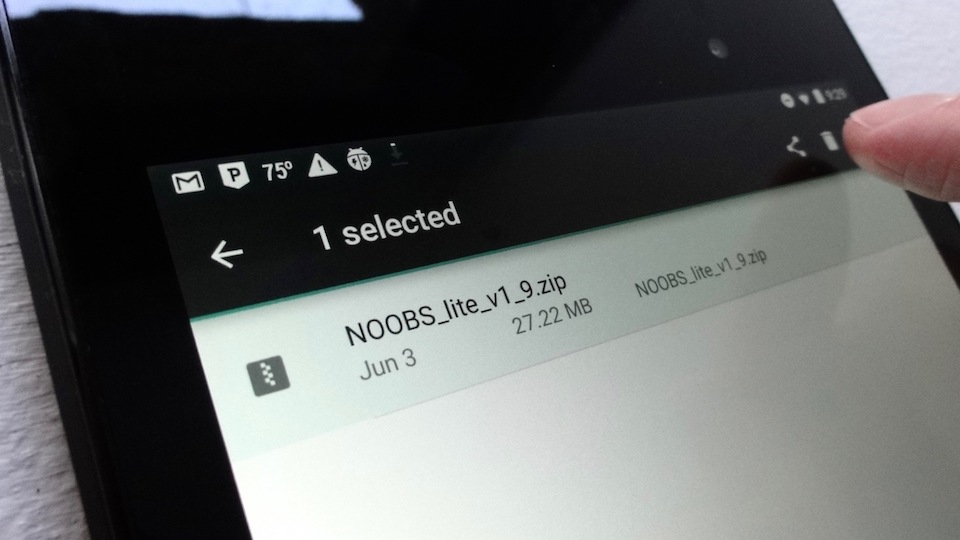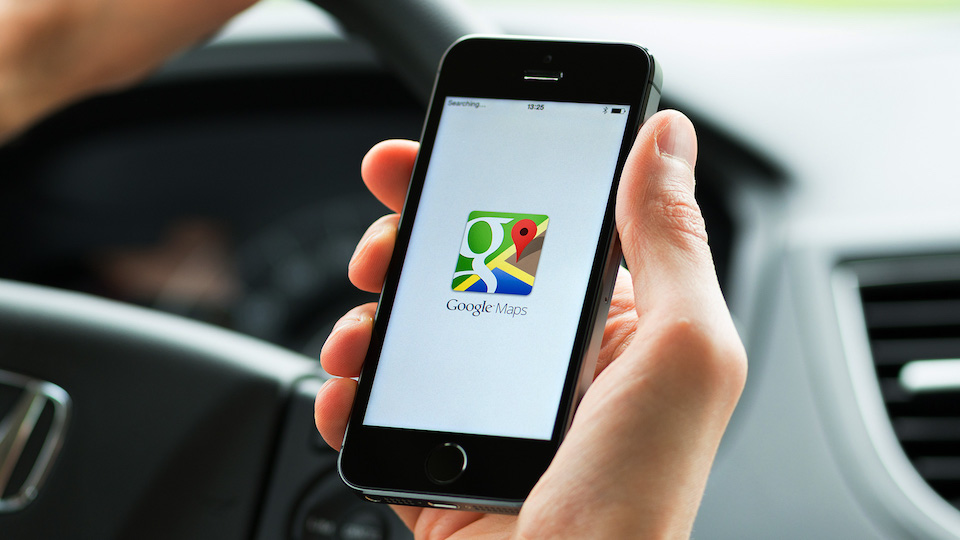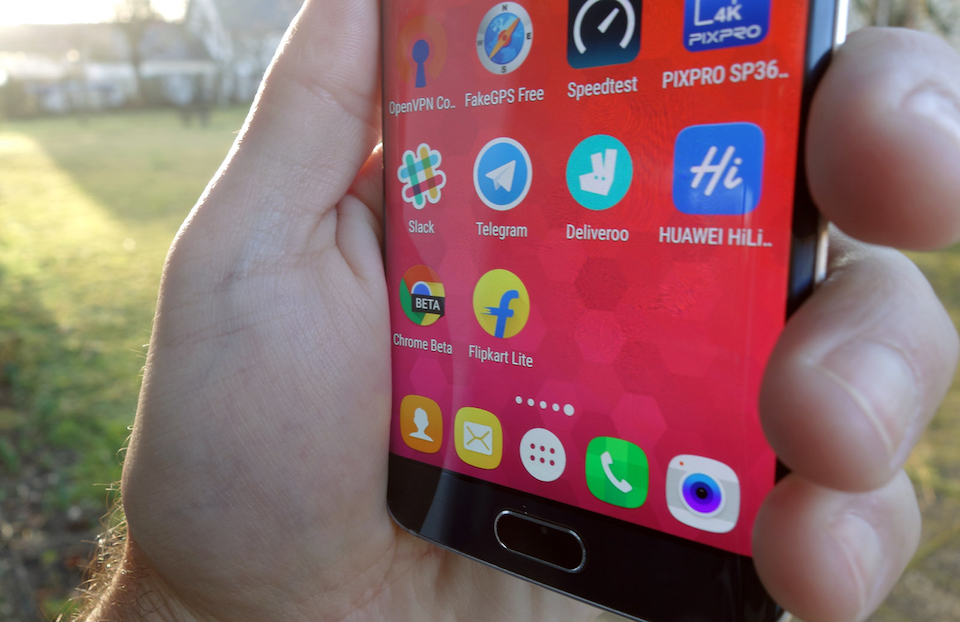Dung lượng bộ trớ trên điện thoại là một trong những vấn đề lớn nhất quyết định đến trải nghiệm của người dùng với chiếc smartphone. Tuy nhiên nếu không sử dụng hợp lý, việc bộ nhớ trên điện thoại trở nên cạn kiệt là điều không thể tránh khỏi. Do đó bài viết này sẽ hướng dẫn các bạn 5 cách để tăng dung lượng bộ nhớ trên điện thoại Android, giúp bạn có được một không gian lưu trữ dữ liệu thoải mái nhất theo cách đơn giản, dễ thực hiện nhất.
Mục lục
1. Xóa dữ liệu cache của ứng dụng
Xóa cache của ứng dụng là một trong những cách cơ bản để tăng dung lượng bộ nhớ trên smartphone. Về cơ bản, cache bộ nhớ đệm chứa dữ liệu chờ xử lý của ứng dụng, bạn dùng ứng dụng càng nhiều thì dữ liệu cache càng lớn, thậm chí lên đến hàng trăm MB. Do đó có thể thấy rằng dữ liệu cache đang chiếm khá nhiều bộ nhớ trên smartphone của chúng ta, vậy nên bạn hãy giải phóng bộ nhớ bằng cách xóa đi các dữ liệu cache này.
Để xóa dữ liệu cache, bạn vào Cài đặt > Bộ nhớ > Dữ liệu cache (Settings > Storage > Cached Data) và nhấn Ok trong cửa sổ xác nhận. Như vậy, dữ liệu cache đã được xóa đi và giờ bạn có thể cài thêm được khá nhiều ứng dụng khác.
![]() Dịch vụ thay màn hình, mặt kính Sony Xperia Z, Z1, Z2, Z3, Z4, Z5, Z Ultra chính hãng giá tốt nhất tại Sài Gòn (TPHCM)
Dịch vụ thay màn hình, mặt kính Sony Xperia Z, Z1, Z2, Z3, Z4, Z5, Z Ultra chính hãng giá tốt nhất tại Sài Gòn (TPHCM)
2. Xóa đi các tập tin không dùng trong phần Download
Tương tự như trên máy tính, smartphone Android cũng có thư mục Download (Tải xuống) của riêng mình, và đây là nơi sẽ lưu trữ tất cả những tập tin, video hay hình ảnh mà bạn tải về.
Tuy nhiên, người dùng thường hay có thói quen tải về rất nhiều dữ liệu, dù đã dùng xong nhưng vẫn để trong mục Download mà không hề xóa đi. Về lâu dài, thư mục Download sẽ chiếm rất nhiều bộ nhớ của máy chỉ để lưu trữ những dữ liệu mà bạn không còn dùng đến. Do đó, bạn hãy vào thư mục Download và xóa đi những dữ liệu không còn sử dụng nữa để giải phóng bộ nhớ cho máy.
3. Xóa các ảnh đã được sao lưu trên Google Photos
Google Photos là một trong những điều tuyệt vời nhất trên Android, khi cho phép bạn lưu trữ hình ảnh không giới hạn với điều kiện độ phân giải của hình phải nhỏ hơn 16MP. Do đó, bạn có thể sao lưu tất cả hình ảnh của mình lên trên Google Photos để tiết kiệm bộ nhớ trong cho máy. Tuy nhiên, bạn hãy nhớ xóa đi những hình ảnh đã được sao lưu trên Google Photos trước đó ở trong máy nhé.
Để xóa những hình ảnh trong máy (đã được sao lưu 1 bản trên Google Photos), bạn hãy mở ứng dụng Photos lên, nhấn vào nút Menu có biểu tượng 3 gạch ở góc trên bên trái, chọn Giải phóng dung lượng (Free up device storage). Lúc này ứng dụng sẽ cho bạn biết rằng đâu là những tấm ảnh đã được sao lưu và có thể xóa chúng đi.
4. Xóa bản lưu trữ Offline của các ứng dụng bản đồ
Hiện nay có rất nhiều ứng dụng bản đồ đã hỗ trợ chế độ xem ngoại tuyến (offline), để bạn có thể xem bản đồ dễ dàng ngay cả khi không có kết nối mạng. Tuy nhiên, việc lưu trữ quá nhiều bản đồ offline (có kích thước vài trăm MB cho đến 1GB tùy khu vực) sẽ khiến bộ nhớ của smartphone bị giảm đi.
Vậy nên, bạn chỉ nên lưu trữ bản đồ của một vài khu vực thường di chuyển, đồng thời xóa đi các bản đồ ở khu vực ít khi đi tới nhằm tăng dung lượng bộ nhớ trên smartphone Android.
5. Xóa đi các ứng dụng ít hoặc không hay dùng
Người dùng thường có thói quen “cài thừa còn hơn thiếu” các ứng dụng, để khi muốn dùng sẽ không phải tải ứng dụng đó. Tuy nhiên, điều này sẽ khiến dung lượng bộ nhớ của máy trở nên ít đi và thậm chí đầy. Do đó, bạn chỉ nên để lại một vài ứng dụng cần thiết và thường xuyên sử dụng trên máy, đồng thời xóa đi những ứng dụng ít, hoặc không dùng nhằm giải phóng dung lượng bộ nhớ trên smartphone Android.
![]() Thay màn hình Samsung Galaxy Note 5 có cần tìm hiểu trước gì không?
Thay màn hình Samsung Galaxy Note 5 có cần tìm hiểu trước gì không?
Bên cạnh đó, việc xóa đi các ứng dụng không dùng còn giúp giao diện trên smartphone trở nên dễ nhìn, thân thiện và thoáng đãng hơn, mang lại những trải nghiệm sử dụng tốt hơn dành cho bạn.
Trên đây là 5 cách đơn giản nhất giúp bạn giải phóng một dung lượng lớn dữ diệu không cần thiết trên điện thoại Android mà không cần phải sử dụng thêm bất cứ sự can thiệp nào khác từ những ứng dụng bên ngoài hay thẻ nhớ. Chúc các bạn thành công !!
Bệnh Viện Điện Thoại 24h ➡ BEST CARE FOR YOUR MOBILE…
? Website: chamsocdidong.com
? Địa chỉ : 418 Nguyễn Trãi, Phường 8, Quận 5, TP.HCM.
? Địa chỉ : 652 Đường 3 Tháng 2, Phường 14, Quận 10, TP.HCM.
? Địa chỉ : 249 Trần Quang Khải, Phường Tân Định, Quận 1, TP.HCM.
? Địa chỉ: 1114 – 1112 Ba Tháng Hai, Phường 12, Quận 11, TP.HCM.
☎ Hotline hỗ trợ cấp tốc: 01288.242424.
☎ Tổng Đài Sửa chữa: 1900.5555.34.
☎ Tổng Đài mua sắm, bán lẻ thiết bị công nghệ: 1900.0351.